Lỗi không thể tắt chế độ máy bay (Airplane Mode) trên Windows 10 là một trong những vấn đề khó chịu nhất mà người dùng thường gặp phải. Khi gặp tình trạng này, máy tính sẽ mất kết nối mạng hoàn toàn - không thể sử dụng WiFi, Bluetooth hay bất kỳ kết nối không dây nào. Đội ngũ kỹ thuật TechCare.vn đã tổng hợp các phương pháp hiệu quả nhất dựa trên kinh nghiệm xử lý thực tế hơn 500 trường hợp tương tự trong năm qua.
Nguyên nhân chính gây ra lỗi không tắt được chế độ máy bay
Trước khi đi vào các phương pháp khắc phục, việc hiểu rõ nguyên nhân giúp người dùng chọn được hướng xử lý phù hợp nhất:
Driver card mạng bị lỗi hoặc xung đột: Đây là nguyên nhân phổ biến nhất, chiếm tới 60% các trường hợp mà TechCare.vn tiếp nhận. Driver không tương thích với bản cập nhật Windows hoặc bị hỏng trong quá trình cài đặt sẽ khiến hệ thống không nhận diện đúng thiết bị mạng.
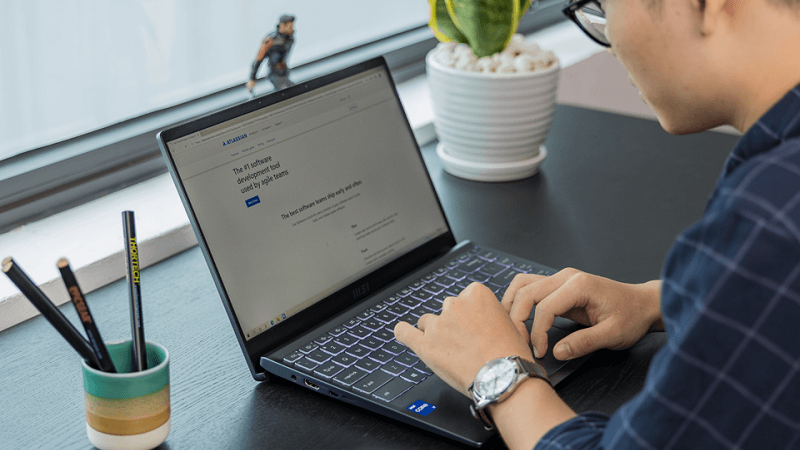
Dịch vụ hệ thống bị gián đoạn: Các dịch vụ như Radio Management Service, Network List Service hay WLAN AutoConfig đóng vai trò quan trọng trong việc quản lý kết nối không dây. Khi một trong số này ngừng hoạt động, chế độ máy bay có thể bị "khóa cứng".
Cập nhật Windows gây xung đột: Một số bản cập nhật Windows 10, đặc biệt là các bản cập nhật tính năng lớn, đã từng gây ra lỗi này trên nhiều dòng máy khác nhau.
Registry bị sai lệch: Các khóa registry liên quan đến cài đặt mạng bị thay đổi do phần mềm của bên thứ ba hoặc thao tác chỉnh sửa sai cách.
Phần cứng card mạng gặp sự cố: Trong một số trường hợp hiếm gặp, chính phần cứng card WiFi hoặc Bluetooth bị lỗi vật lý.
Xem thêm: Cách phá pass win 10 bằng usb boot
Hướng dẫn cách sửa lỗi không tắt được chế độ máy bay
Sử dụng Tổ Hợp Phím Chức Năng Trên Bàn Phím Laptop
Lỗi chế độ máy bay không tắt được thường xuất phát từ xung đột phần cứng, đặc biệt trên laptop nơi các phím chức năng (F1-F12) được tích hợp sẵn biểu tượng máy bay. Phương pháp này tận dụng tính năng mặc định của nhà sản xuất để override lệnh hệ thống.
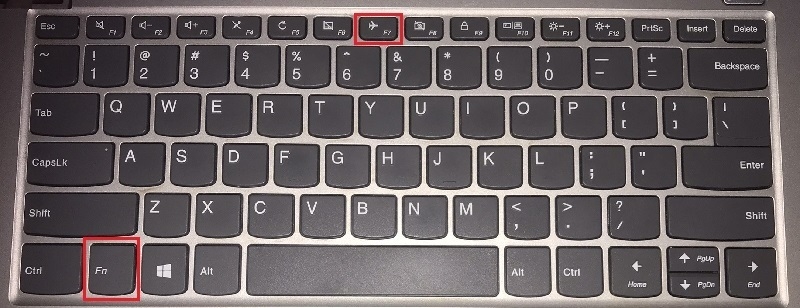
- Kiểm tra bàn phím: Tìm biểu tượng máy bay (thường là hình máy bay hoặc anten) trên các phím từ F1 đến F12.
- Thực hiện: Nhấn giữ phím Fn (thường nằm cạnh phím Ctrl hoặc Alt) và kết hợp với phím chứa biểu tượng đó. Ví dụ: Fn + F2 nếu biểu tượng nằm ở F2.
- Kết quả: Chế độ máy bay sẽ được tắt ngay lập tức, đồng thời khôi phục kết nối Wi-Fi và Bluetooth.
Lưu ý: Nếu bàn phím không có biểu tượng này, hãy kiểm tra tài liệu hướng dẫn của nhà sản xuất laptop (như Dell, HP, Asus) để xác nhận. Phương pháp này đặc biệt hiệu quả với các mẫu máy cũ, nơi driver phần cứng chưa được cập nhật.
Xem thêm: Win 10 bị treo ở màn hình welcome
Tắt Chế Độ Máy Bay Qua Thanh Taskbar
Thanh Taskbar là giao diện nhanh chóng để truy cập các tính năng hệ thống, và lỗi kẹt chế độ máy bay đôi khi chỉ là vấn đề hiển thị tạm thời. Cách này không yêu cầu kiến thức sâu mà vẫn giải quyết được nhanh chóng.
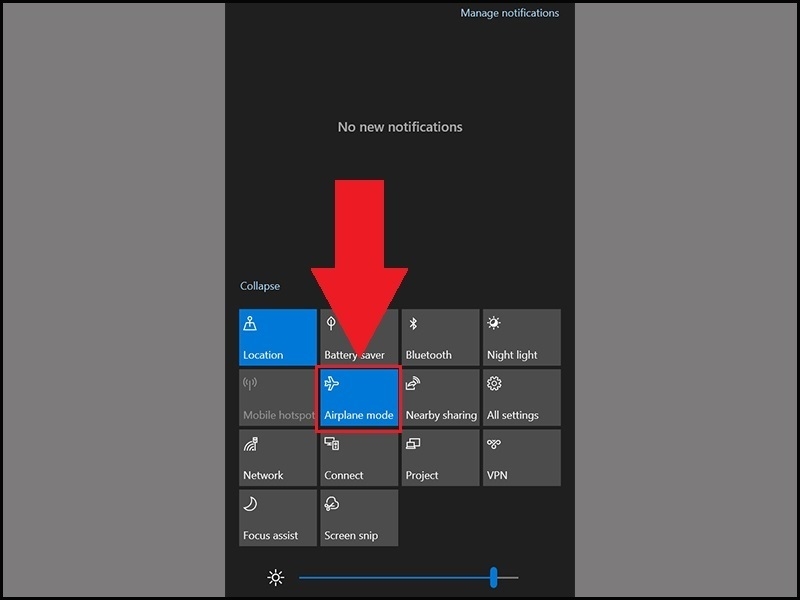
- Truy cập: Nhìn vào góc dưới bên phải màn hình, click vào biểu tượng Notifications (hình bong bóng hoặc mũi tên lên).
- Tắt chế độ: Tìm và click vào ô "Airplane mode" (biểu tượng máy bay). Nếu đang bật (màu xanh hoặc sáng), click để tắt (chuyển sang màu xám).
- Xác nhận: Kiểm tra xem biểu tượng Wi-Fi có xuất hiện lại không.
Nếu Taskbar không hiển thị biểu tượng này, bạn có thể tùy chỉnh bằng cách right-click vào Taskbar > Taskbar settings > Notification area > Select which icons appear on the taskbar, rồi bật Airplane mode. Techcare.vn khuyên nên thử cách này đầu tiên vì tính đơn giản và không ảnh hưởng đến hệ thống.
Khắc Phục Qua Phần Cài Đặt Hệ Thống (System Settings)
System Settings là trung tâm điều khiển các tính năng mạng trên Windows 10, nơi bạn có thể trực tiếp can thiệp vào cài đặt Airplane Mode mà không bị ảnh hưởng từ phần cứng.
- Bước 1: Click vào biểu tượng Start (hình cửa sổ) ở góc dưới bên trái, gõ "Airplane mode" vào ô tìm kiếm, rồi chọn "Airplane mode settings".
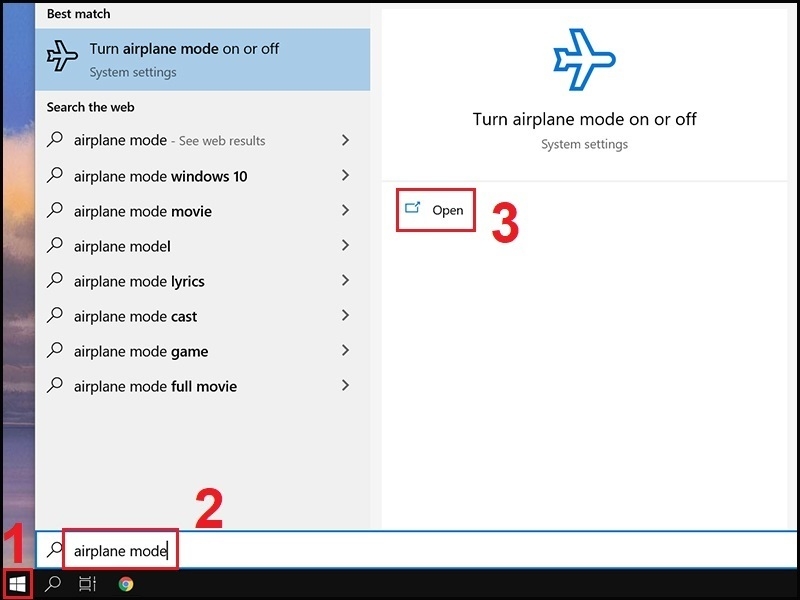
- Bước 2: Trong cửa sổ hiện ra, tìm phần "Airplane mode" và kéo thanh trượt sang vị trí Off (tắt).
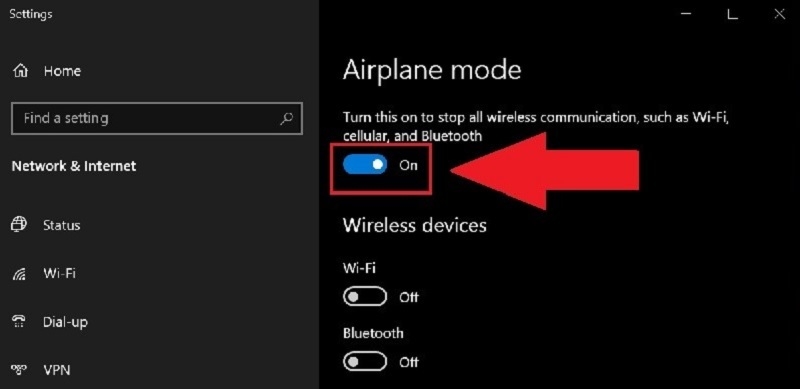
- Bước 3: Kiểm tra kết nối bằng cách mở trình duyệt web hoặc kết nối Wi-Fi.
Phương pháp này hữu ích khi lỗi xuất phát từ xung đột phần mềm, chẳng hạn sau khi cập nhật Windows. Nếu vẫn không thành công, có thể do registry bị hỏng – lúc này, hãy liên hệ Techcare.vn để được hỗ trợ miễn phí tư vấn.
Điều Chỉnh Thuộc Tính Của Network Adapter
Network Adapter là thành phần phần cứng quản lý kết nối không dây, và lỗi chế độ máy bay có thể do tùy chọn tiết kiệm năng lượng (power management) gây ra. Cách này yêu cầu truy cập Device Manager để thay đổi thuộc tính sâu hơn.
- Bước 1: Tìm "Device Manager" qua thanh tìm kiếm Start hoặc Cortana, rồi mở nó.
- Bước 2: Mở rộng phần "Network adapters" bằng cách double-click.
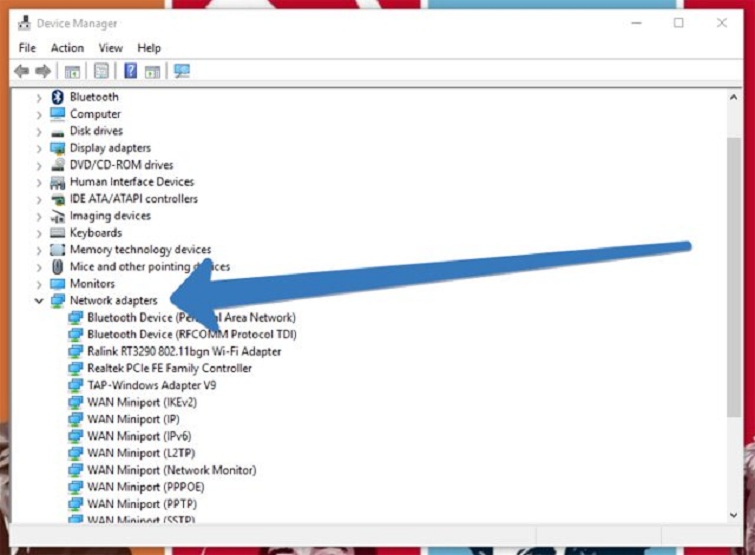
- Bước 3: Right-click vào adapter không dây (thường có tên như "Wi-Fi" hoặc "Wireless"), chọn "Properties".
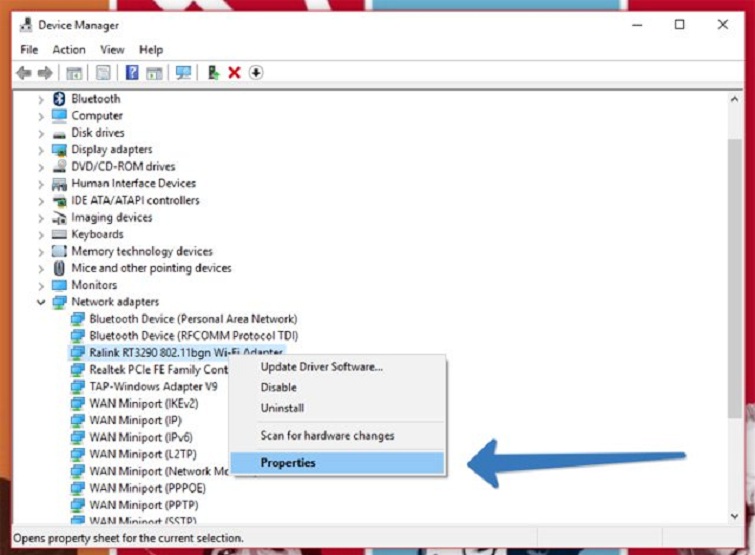
- Bước 4: Chuyển sang tab "Power Management", bỏ tick ở ô "Allow the computer to turn off this device to save power".
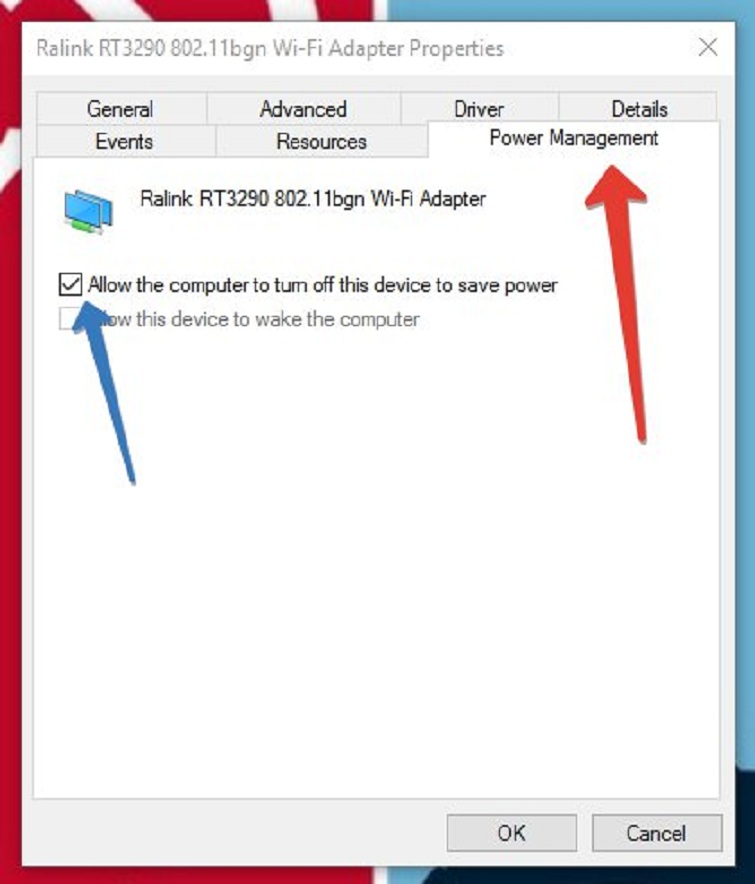
- Bước 5: Click OK để lưu thay đổi, rồi restart máy để áp dụng.
Kỹ thuật này ngăn adapter tự động tắt để tiết kiệm pin, giúp chế độ máy bay không bị kẹt. Dựa trên kinh nghiệm tại Techcare.vn, cách này giải quyết được cho các laptop chạy pin yếu hoặc sau khi nâng cấp RAM.
Vô Hiệu Hóa Và Kích Hoạt Lại Kết Nối Mạng
Việc reset kết nối mạng có thể xóa bỏ các cache tạm thời gây xung đột, tương tự như restart router nhưng ở mức hệ thống.
- Bước 1: Mở Settings (phím Windows + I), chọn "Network & Internet".
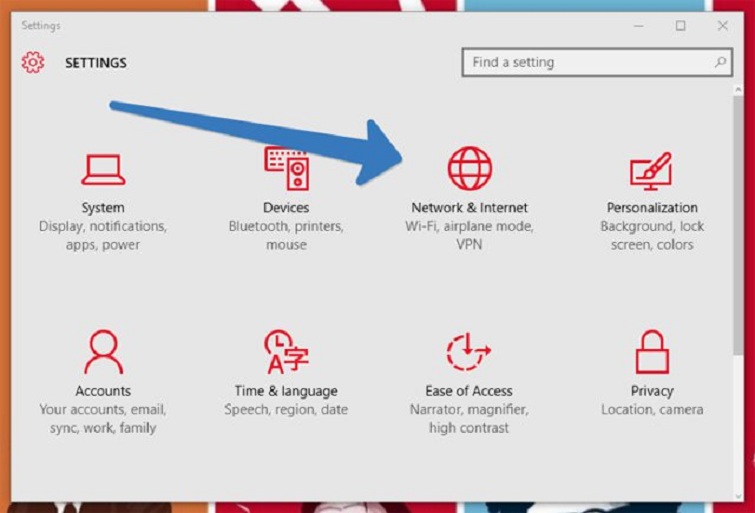
- Bước 2: Ở phần bên trái, chọn "Wi-Fi" (hoặc Ethernet nếu dùng dây), rồi click "Change adapter options" ở khung bên phải.
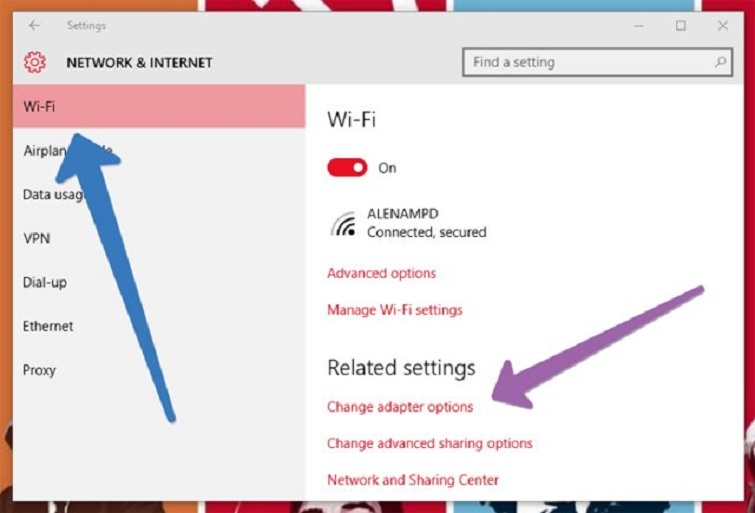
- Bước 3: Trong cửa sổ mới, right-click vào kết nối không dây, chọn "Disable". Chờ 10-15 giây.
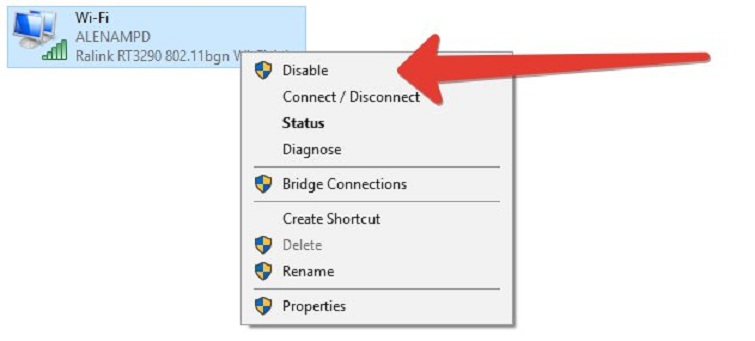
- Bước 4: Right-click lại và chọn "Enable" để kích hoạt.
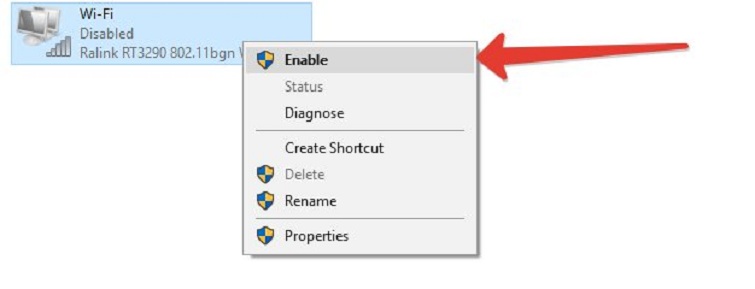
Nếu lỗi vẫn tồn tại, thử kết hợp với cách cập nhật driver ở phần sau. Phương pháp này đặc biệt hiệu quả với Windows 10 phiên bản 1903 trở lên, nơi có nhiều cập nhật mạng.
Cập Nhật Driver Cho Network Adapter
Driver lỗi thời là nguyên nhân phổ biến nhất gây kẹt chế độ máy bay, vì chúng không tương thích với các bản cập nhật Windows mới. Techcare.vn khuyến nghị sử dụng công cụ tự động để tránh rủi ro.
Link tải phần mềm cập nhật driver mạng: https://drive.google.com/file/d/1ei4iZ7Ke7W7bl3sWedfsAwgRKf3Tgwsl/view?usp=drive_link
- Bước 1: Mở Device Manager.
- Bước 2: Mở rộng "Network adapters".
- Bước 3: Right-click adapter không dây, chọn "Update driver".
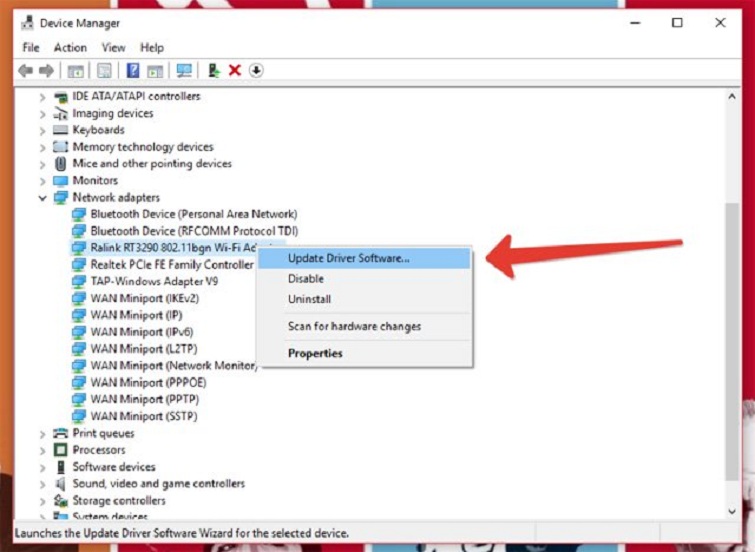
- Bước 4: Chọn "Search automatically for drivers" để hệ thống tìm online.
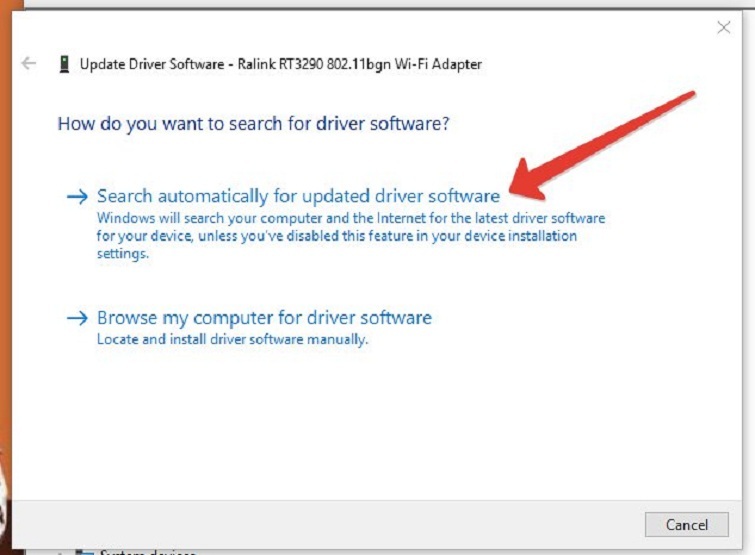
- Bước 5: Chờ quá trình hoàn tất, sẽ có thông báo "Windows has successfully updated your drivers".
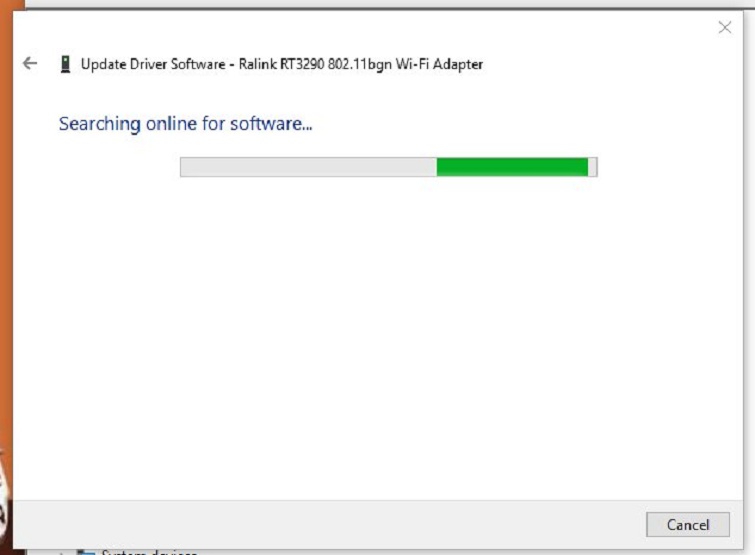
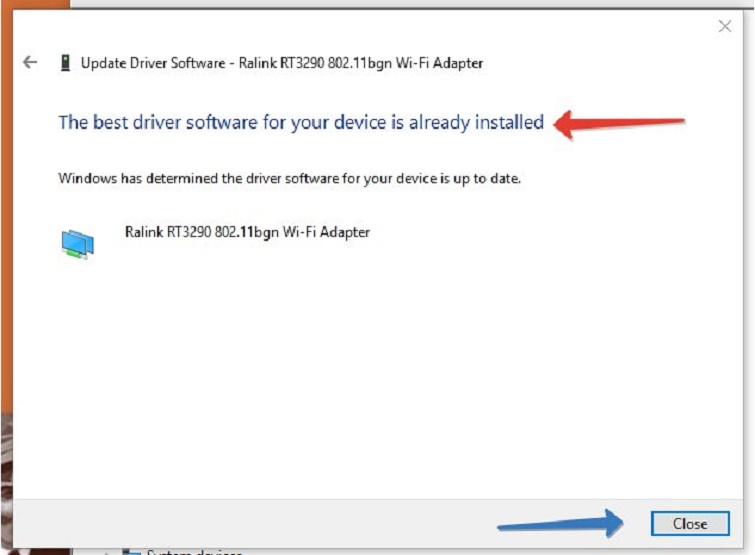
- Bước 6: Restart máy để áp dụng.
Nếu không tìm thấy driver mới, hãy tải thủ công từ website nhà sản xuất (như Intel hoặc Realtek) dựa trên model máy. Tại Techcare.vn, chúng tôi thường sử dụng phần mềm chuyên dụng để quét và cập nhật hàng loạt, đảm bảo an toàn.
Khi nào cần đến hỗ trợ kỹ thuật chuyên nghiệp
Nếu đã thử hết 7 phương pháp trên mà vấn đề vẫn tồn tại, khả năng cao là card WiFi hoặc Bluetooth gặp sự cố phần cứng nghiêm trọng. Các dấu hiệu cho thấy cần hỗ trợ chuyên nghiệp:
- Card mạng không xuất hiện trong Device Manager ngay cả sau khi scan for hardware changes
- Xuất hiện mã lỗi 10, 43 hoặc 52 cho card mạng trong Device Manager
- Laptop từng bị rơi, ngã hoặc vào nước trước khi xuất hiện lỗi
- Lỗi xuất hiện sau khi thay thế hoặc nâng cấp linh kiện khác
- Registry không cho phép chỉnh sửa các khóa liên quan đến radio management
Trong những trường hợp này, TechCare.vn khuyến nghị mang máy đến trung tâm bảo hành hoặc dịch vụ sửa chữa uy tín. Kỹ thuật viên có thể cần kiểm tra kết nối phần cứng, thay thế card WiFi hoặc thực hiện các thao tác sửa chữa chuyên sâu hơn.
Các biện pháp phòng ngừa lỗi chế độ máy bay
Để tránh gặp lỗi này trong tương lai, người dùng nên:

Cập nhật driver card mạng thường xuyên từ nguồn chính thống. Tuy nhiên, không nên cập nhật ngay khi có bản mới mà nên đợi 1-2 tuần để đảm bảo bản driver đã ổn định.
Tạo điểm khôi phục hệ thống (System Restore Point) trước khi cài đặt phần mềm mới hoặc cập nhật Windows. Điều này giúp quay lại trạng thái ổn định nếu có vấn đề xảy ra.
Tránh sử dụng quá nhiều phần mềm tối ưu hóa hoặc "dọn dẹp" hệ thống. Các phần mềm này đôi khi xóa các tệp quan trọng hoặc thay đổi registry một cách không cần thiết.
Cài đặt Windows Update theo lịch trình đều đặn, nhưng nên tạm hoãn các bản update lớn vài ngày để chờ phản hồi từ cộng đồng về tính ổn định.
Kiểm tra sức khỏe ổ cứng định kỳ vì ổ cứng bị lỗi sector cũng có thể gây ra các vấn đề hệ thống khó hiểu.
Với các cách sửa lỗi không tắt được chế độ máy bay trên Windows 10 trên đây, bạn có thể tự khắc phục tại nhà mà không cần công cụ phức tạp. Nếu vẫn gặp khó khăn hoặc máy tính có dấu hiệu phần cứng hỏng, hãy mang đến Techcare.vn tại Đà Nẵng để được kiểm tra miễn phí và sửa chữa chuyên nghiệp. Chúng tôi cam kết sử dụng linh kiện chính hãng, bảo hành dài hạn. Liên hệ ngay qua website techcare.vn hoặc hotline để được hỗ trợ nhanh chóng. Chúc bạn thành công!

















